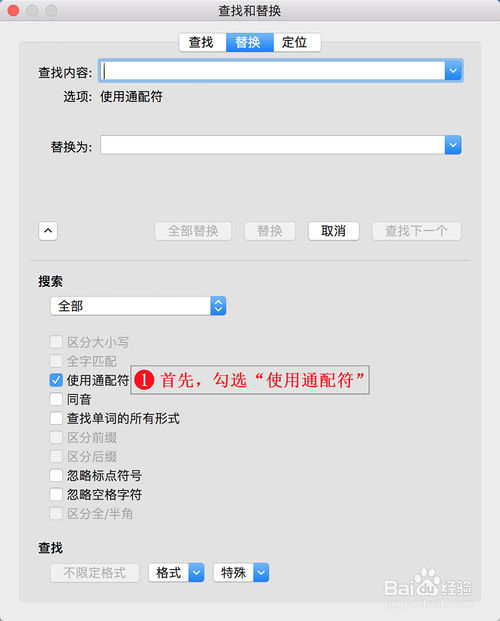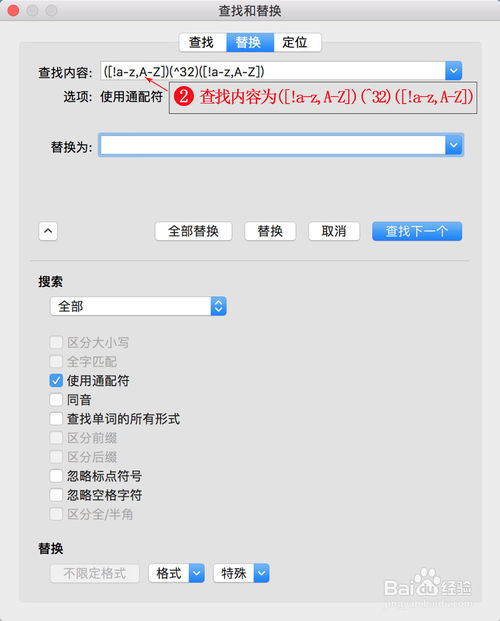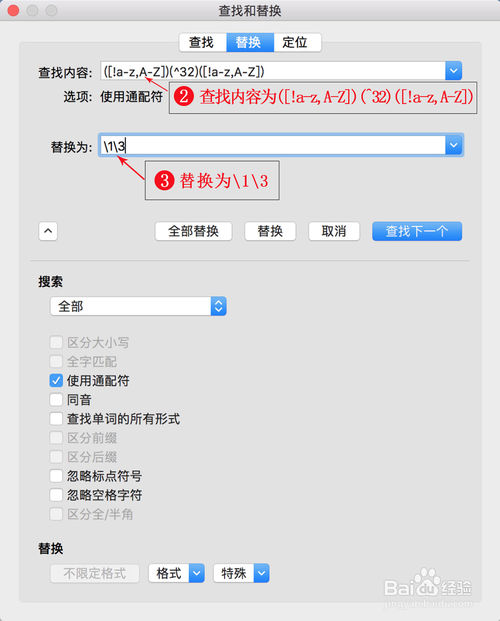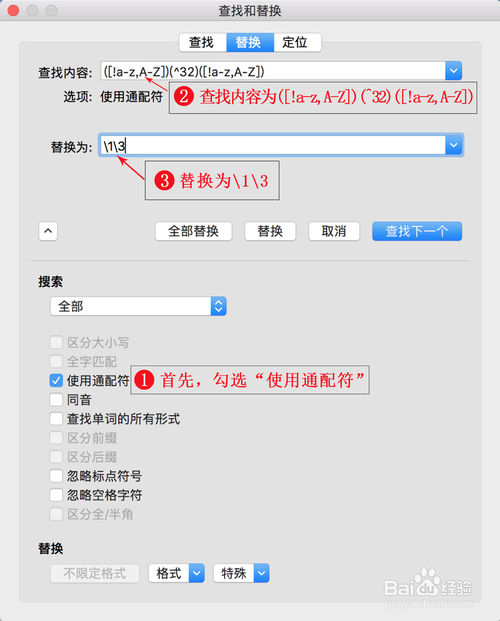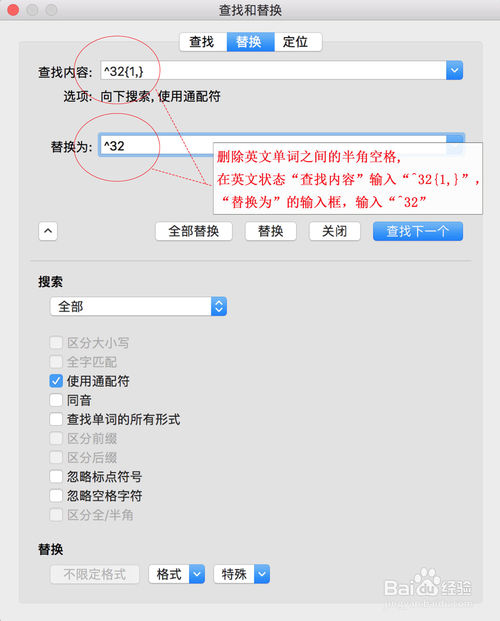Word如何删除中英文混排中中文间的多余空格 |
您所在的位置:网站首页 › 中文空格和英文空格 › Word如何删除中英文混排中中文间的多余空格 |
Word如何删除中英文混排中中文间的多余空格
|
如何快速批量删除word中多余的空格呢,尤其是中英文混排的文档,有时会有连续的多个空格,如何去掉中文中的空格,同时保留英语单词间的空格呢。今天就和朋友们说说去掉word中空格的简单好用的方法吧! 1、选中需要去多个空格的文本段落,如果是对全文操作,则不需要选中。 2、打开【查找和替换】对话框,在【替换】选项卡中,点击更多,勾选【使用通配符】:
(一) 批量删掉汉字之间的半角空格: 在“查找内容”输入框单击鼠标,在英文装状态下输入“([!a-z,A-Z])(^32)([!a-z,A-Z])”,然后单击“替换为”的输入框,同样在英文状态下输入“\1\3”,再后单击“全部替换”。 上面的意思是查找所有由非英文字母开头、半角空格,再以非英文字母开头结尾的部分,将其中的半角空格删除。其中“[!a-z,A-Z]”表示非大小写英文字母。因为查找内容中有3个内容,分别是以非英文字母开头、半角空格、非英文字母结尾,所以“\1\3”表示保留查找到的第1个和第3个。
(二) 删除英文单词之间的半角空格: 同样,勾选“使用通配符”,“查找内容”中,在英文状态下输入“^32{1,}”然后单击“替换为”的输入框,同样在英文状态下输入“^32”,再后单击“全部替换”。 备注: 上面的意思是查找所有一个或一个以上的半角空格,并将其替换为只有一个半角空格,这样可以保证英文单词之间有一个半角空格,其中“^32”为半角空格的代码,“{1,}”表示一个或一个以上的意思。
|
【本文地址】
今日新闻 |
推荐新闻 |